Comprendre les identifiants de chat Telegram
Telegram est une application de messagerie très prisée qui intègre une interface API Bot. Cela implique que la majorité des actions, sinon toutes, sont gérées par des logiciels tiers. Ses possibilités sont vastes, allant de la personnalisation des alertes à la conception de jeux multi-joueurs.
Chaque conversation, qu’elle soit privée ou publique, possède un identifiant unique, sans égard au nombre de participants.
Localiser un identifiant de chat Telegram sur un Mac
Vous pouvez utiliser Telegram via le navigateur intégré de votre Mac. L’application web vous permet d’interagir avec un bot pour obtenir votre identifiant de chat personnel. Voici comment procéder :
- Ouvrez Safari et naviguez vers https://web.telegram.org.
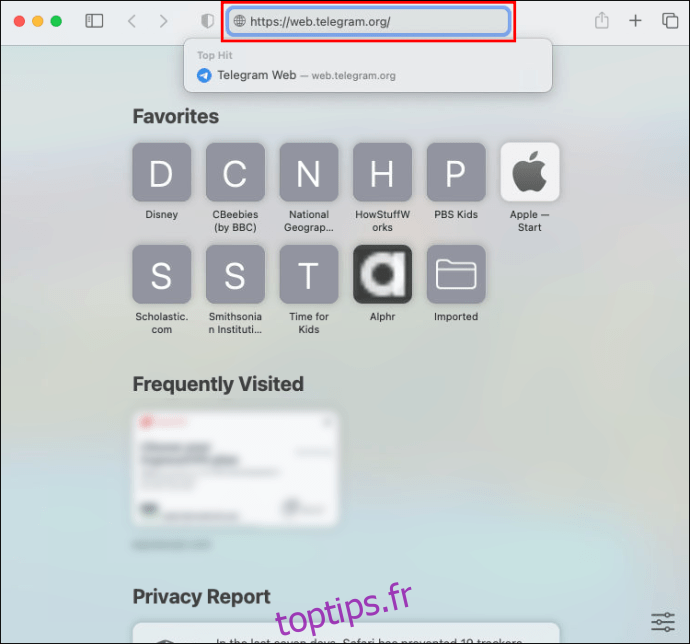
- Saisissez votre numéro de téléphone dans le champ prévu à cet effet.
- Telegram vous enverra un code de vérification à six chiffres sur votre application mobile. Utilisez ce code pour vous connecter.
- Dirigez votre curseur vers la barre de recherche en haut à gauche et tapez « @RawDataBot », puis appuyez sur Entrée.
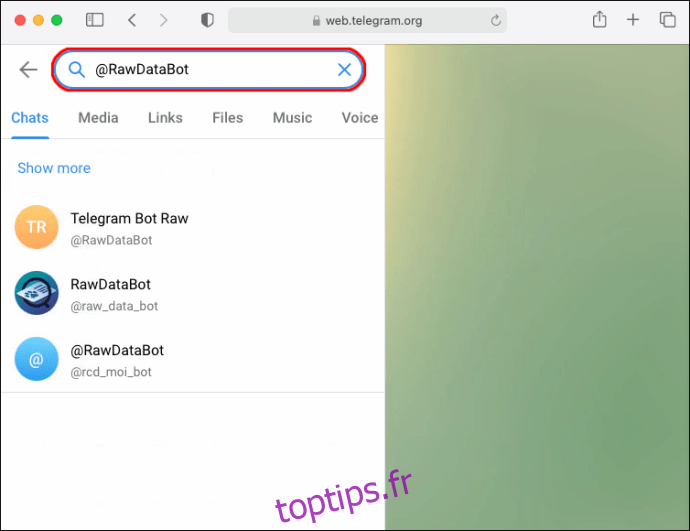
- Cliquez sur « Telegram Bot Raw » pour recevoir un message contenant vos informations de chat.
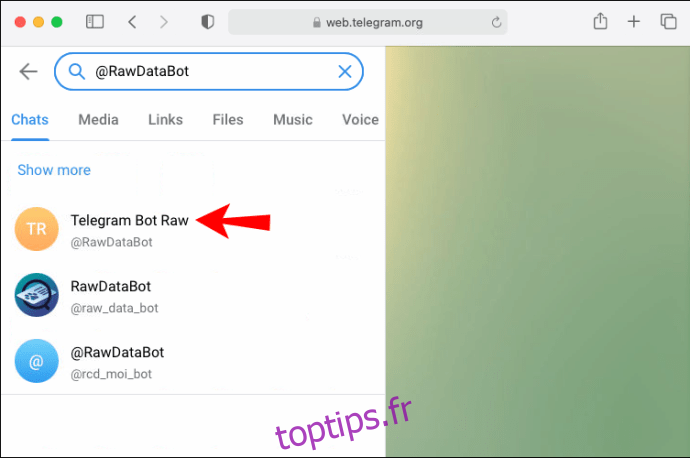
Il existe une astuce pour identifier l’ID de chat de votre groupe, applicable uniquement sur la version web :
- Accédez à https://web.telegram.org.
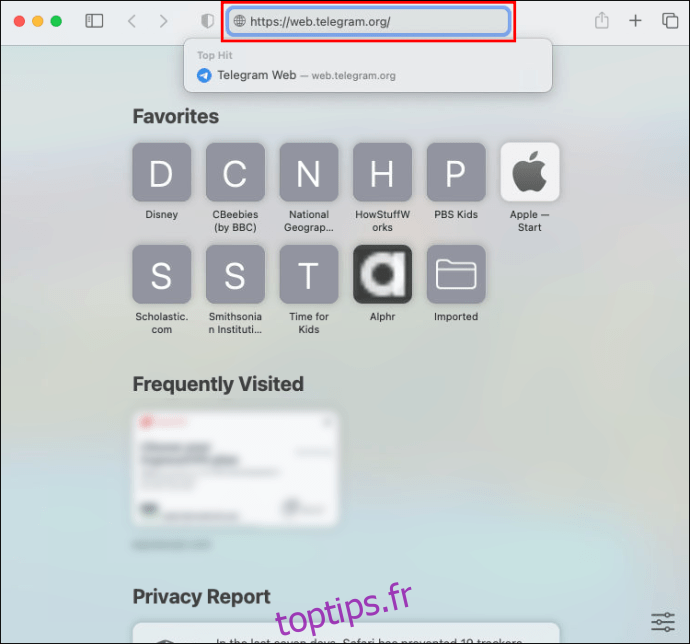
- Ouvrez la conversation de groupe concernée.
- Examinez l’URL située en haut de l’écran. Les chiffres suivant la lettre « g » correspondent à l’ID de chat. Il suffit de les précéder d’un tiret « -« .
Si vous préférez une utilisation hors ligne, vous pouvez télécharger l’application pour ordinateur, disponible gratuitement sur le Mac App Store. Voici comment :
- Lancez l’App Store depuis LaunchPad, le Dock ou via Spotlight.
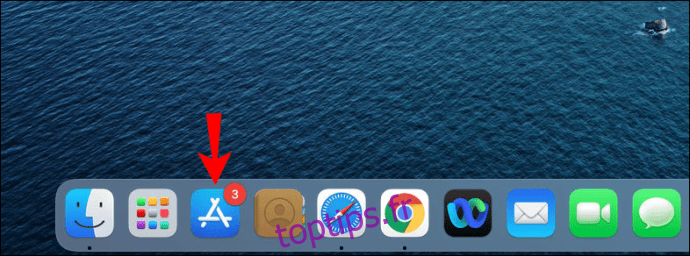
- Sélectionnez « Catégories » et recherchez Telegram. Vous pouvez également utiliser la fonction recherche.
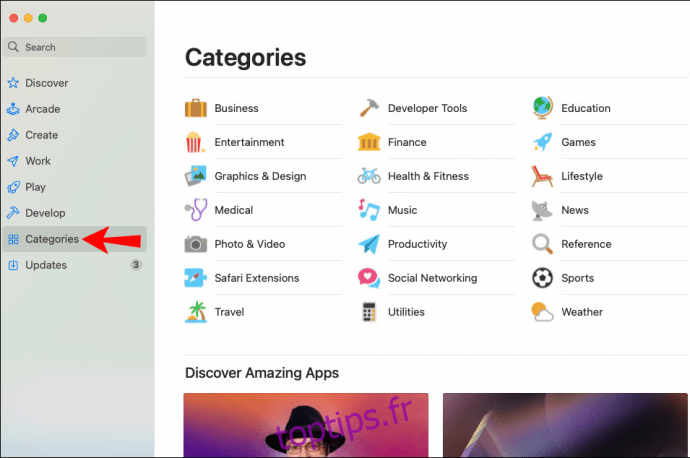
- Cliquez sur la vignette de Telegram, puis sur « Obtenir » sous les informations de l’application.
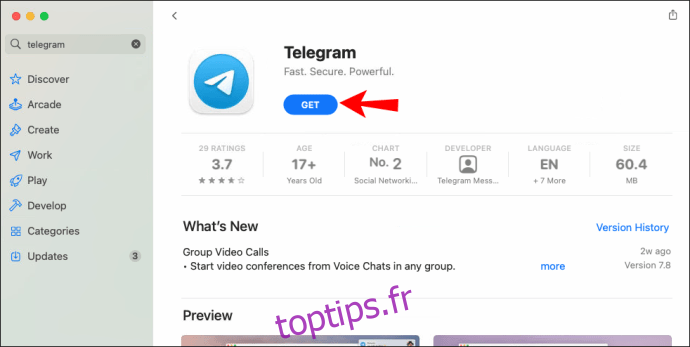
- Entrez votre identifiant et mot de passe Apple pour finaliser le téléchargement.
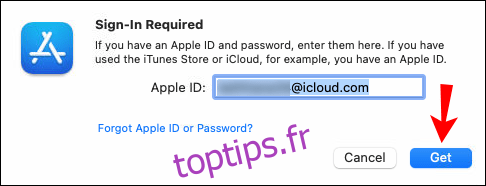
Localiser un identifiant de chat Telegram sur un PC Windows
Une version pour Windows et Linux est disponible sur le site officiel de Telegram. Voici comment l’obtenir :
- Ouvrez votre navigateur et accédez au site officiel de Telegram.
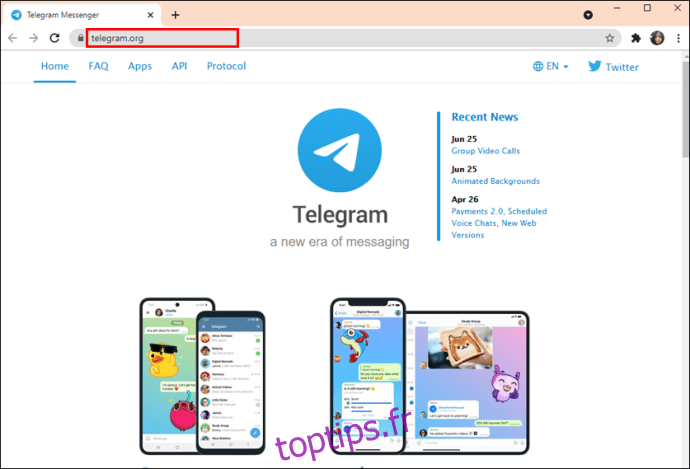
- Allez en haut de la page et cliquez sur l’onglet « Applications ».
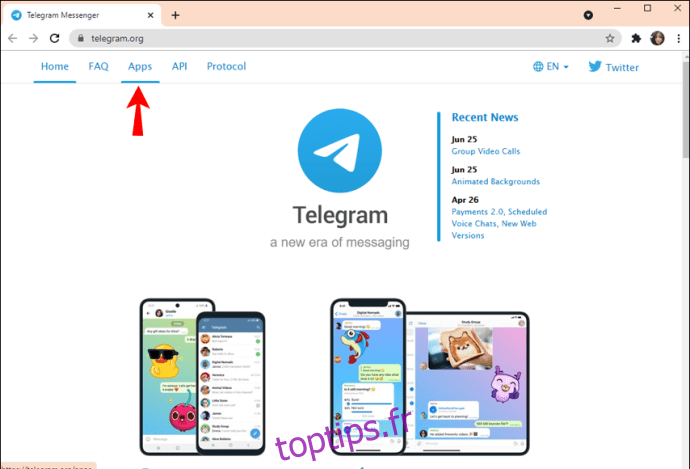
- Dans la section des applications de bureau, choisissez « Telegram pour Windows/Linux ».
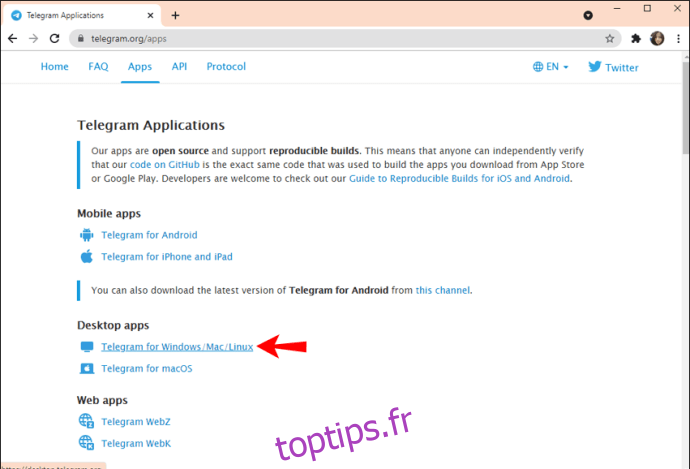
L’application de bureau présente la même interface que la version web ou mobile et propose toutes les mêmes fonctionnalités. Vous pouvez ainsi utiliser le bot Raw pour obtenir votre identifiant de chat :
- Lancez l’application en cliquant sur son icône.
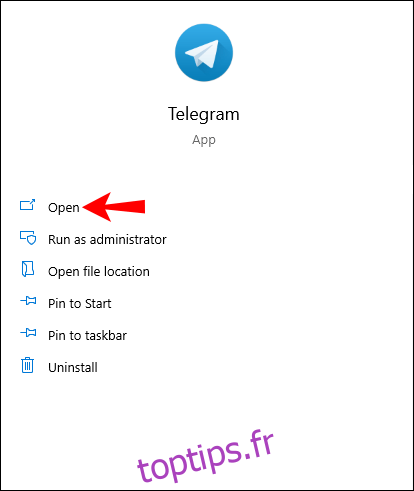
- Allez dans la barre de recherche en haut à gauche.
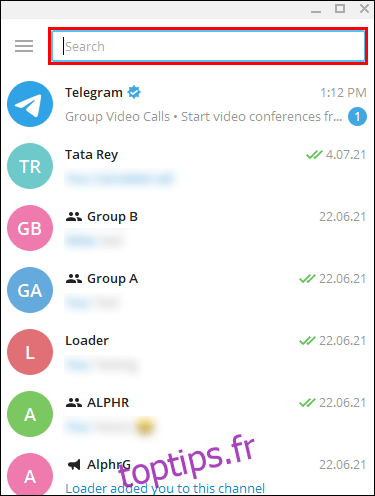
- Tapez « @RawDataBot » et sélectionnez « Telegram Bot Raw » dans le menu déroulant.
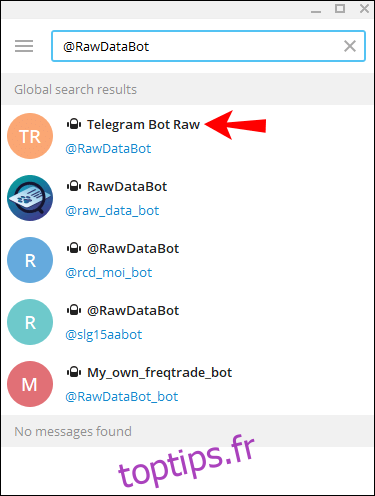
- Cliquez sur « Démarrer » dans le message de réponse automatique.
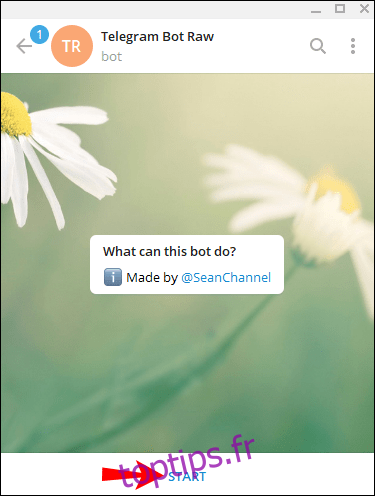
- Le bot vous enverra les informations de votre compte. Descendez et trouvez « Chat ». Votre ID de chat est indiqué à côté de « id ».
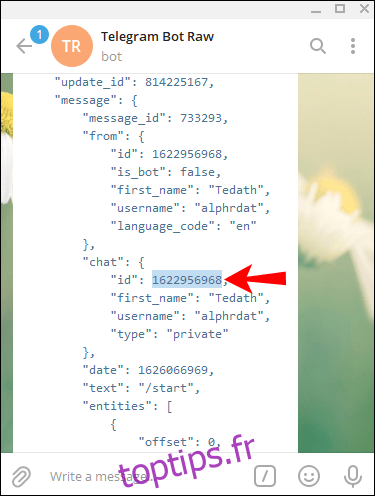
Sur Android
L’application officielle Android est disponible sur le Google Play Store. Une fois installée, vous pouvez utiliser les services de l’API Bot, notamment le bot Raw. Voici comment trouver votre ID de chat :
- Ouvrez l’application Telegram.
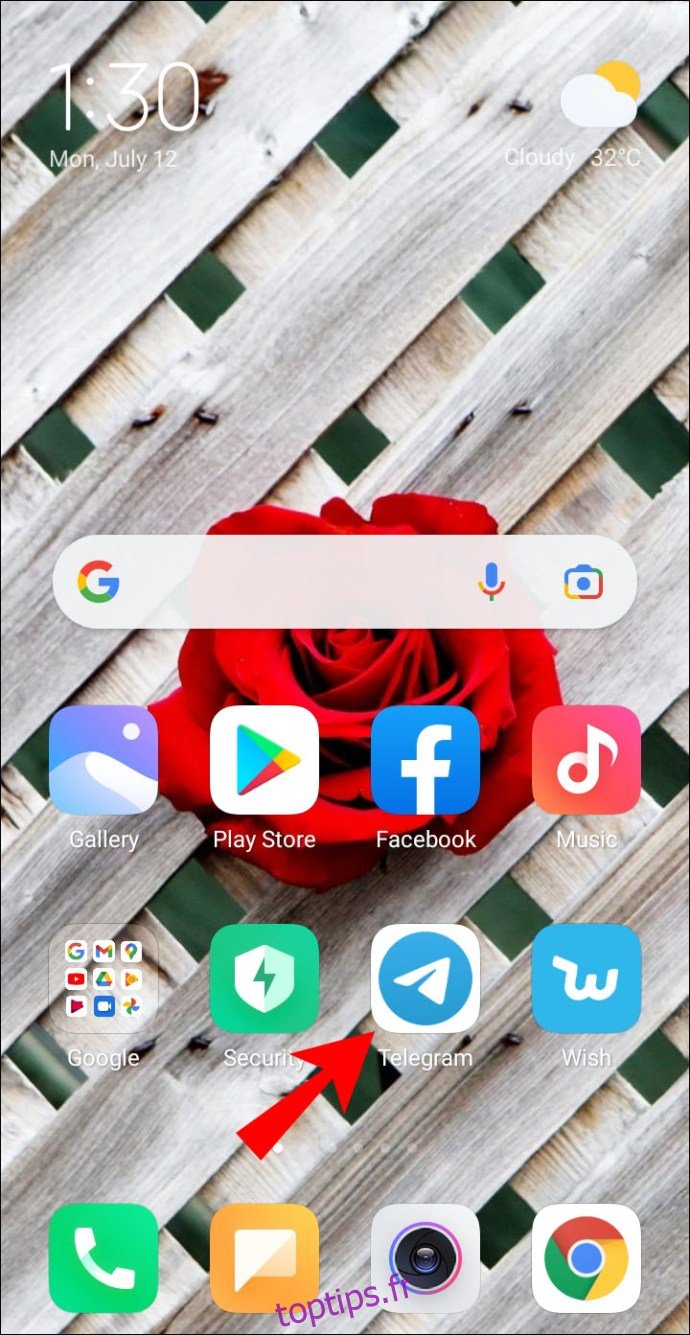
- En haut à droite, appuyez sur l’icône de loupe.
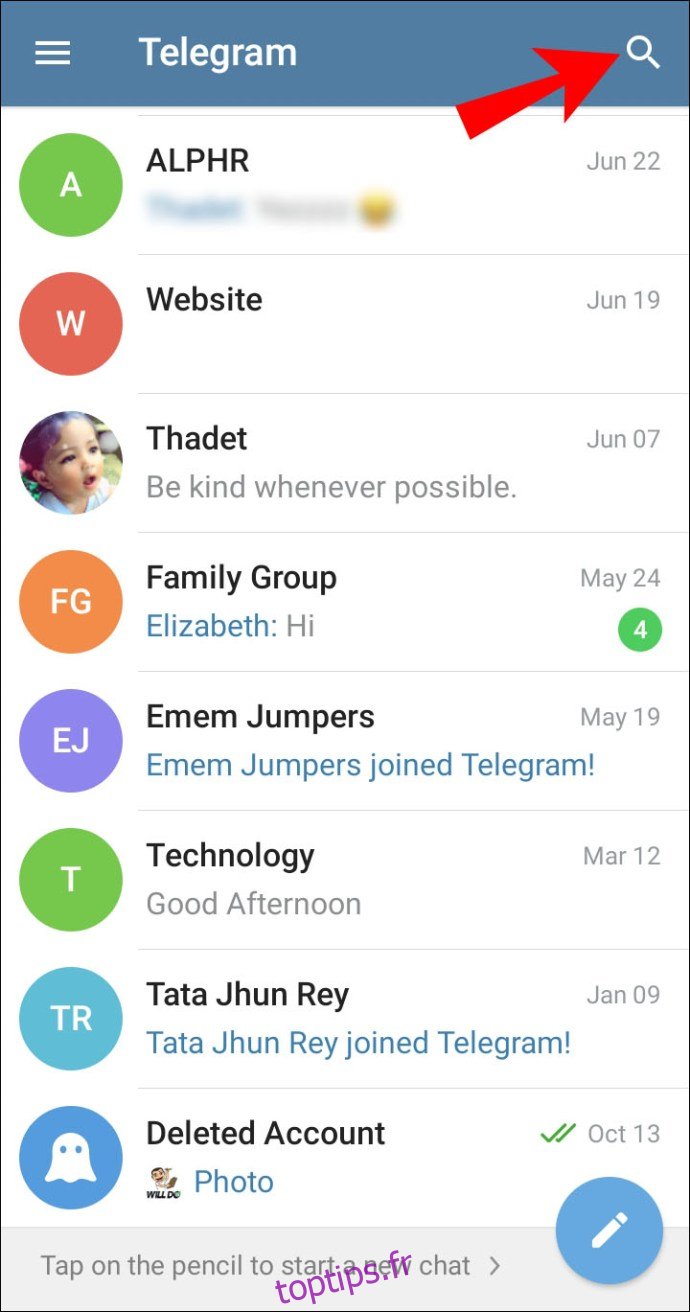
- Tapez « @RawDataBot » dans la barre de recherche, puis appuyez sur l’icône de recherche.
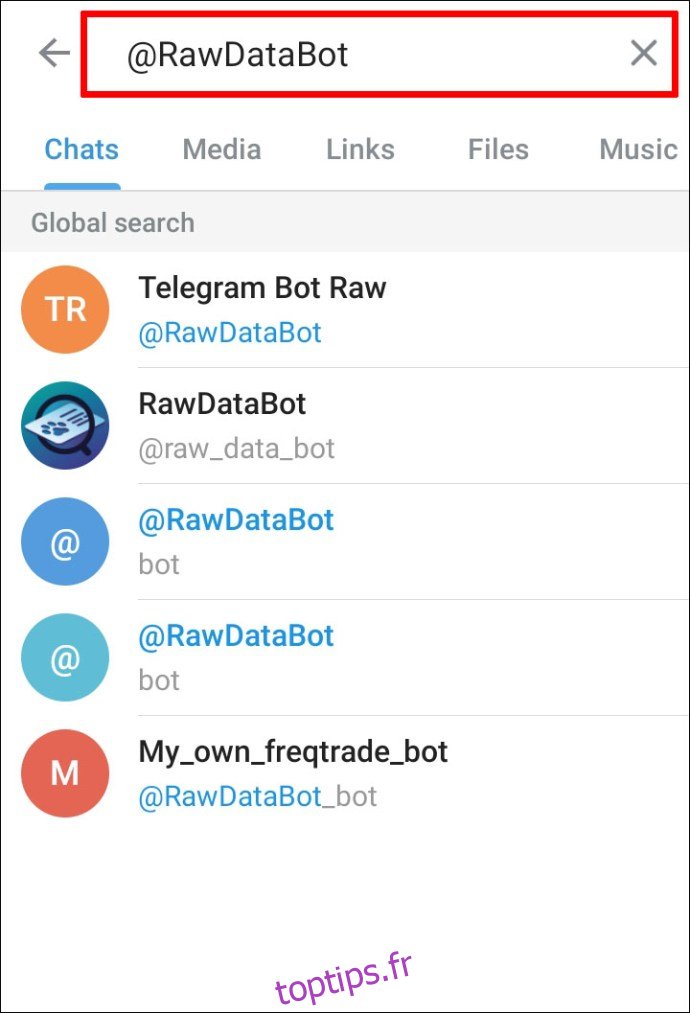
- Sélectionnez « Telegram Bot Raw » dans les résultats de recherche.
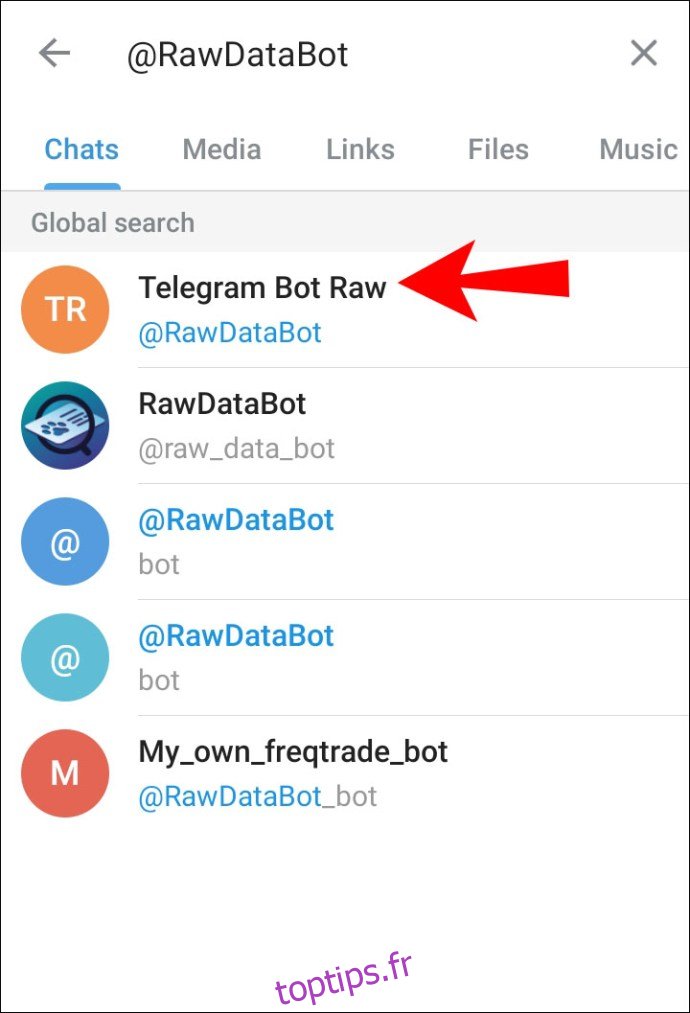
- Vous recevrez un message automatique. Appuyez sur « Démarrer ».
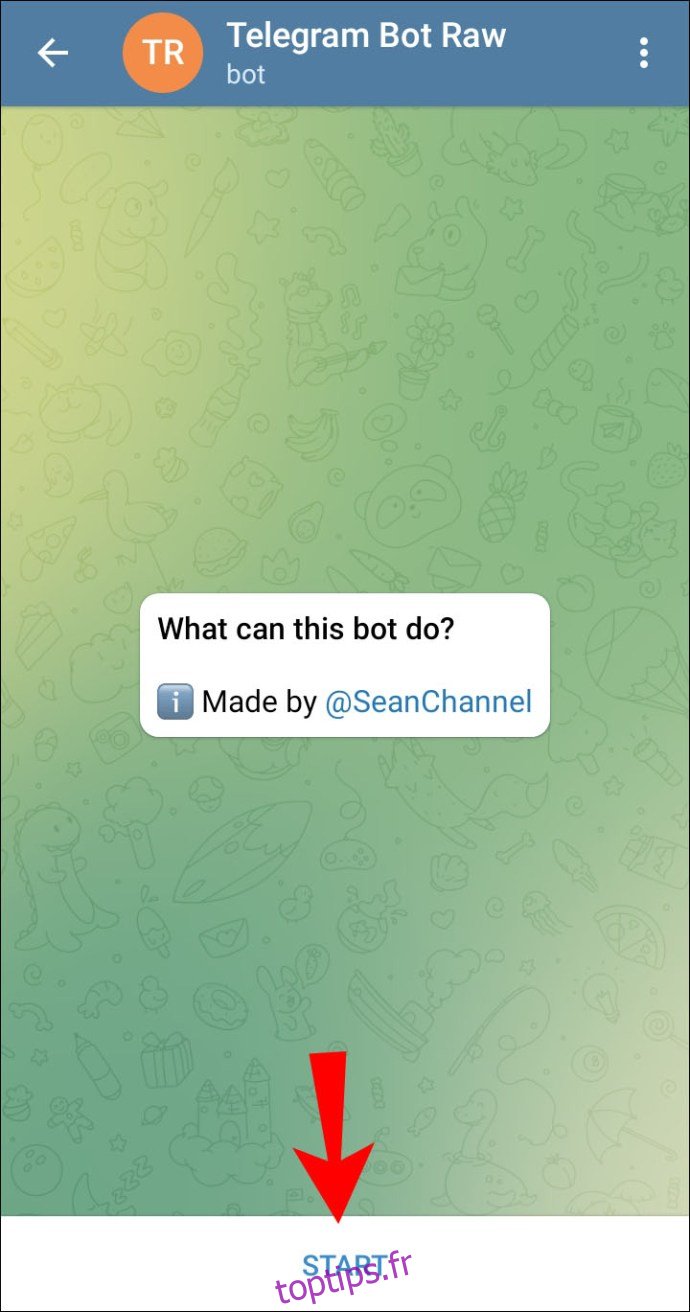
- Vous recevrez un autre message contenant votre nom, prénom et ID de chat. Cherchez « Chat » dans les informations.
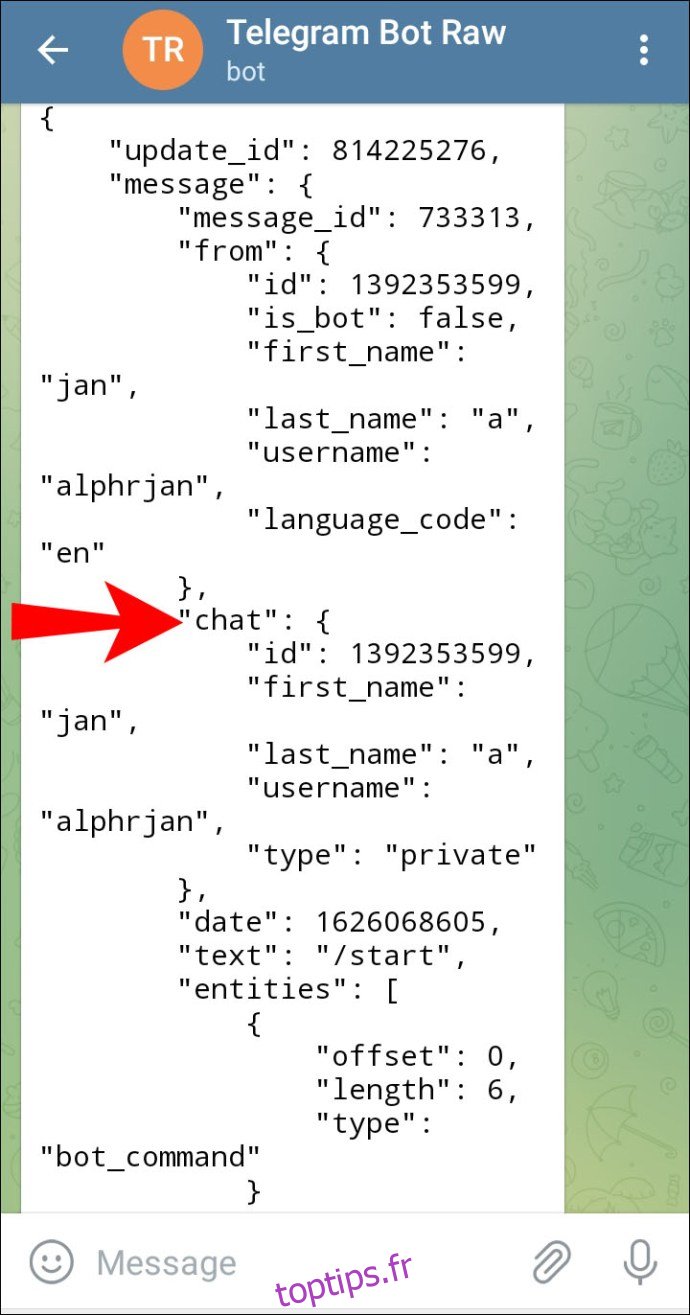
- Sous « Chat », le numéro indiqué à côté de « id » est votre identifiant de chat.
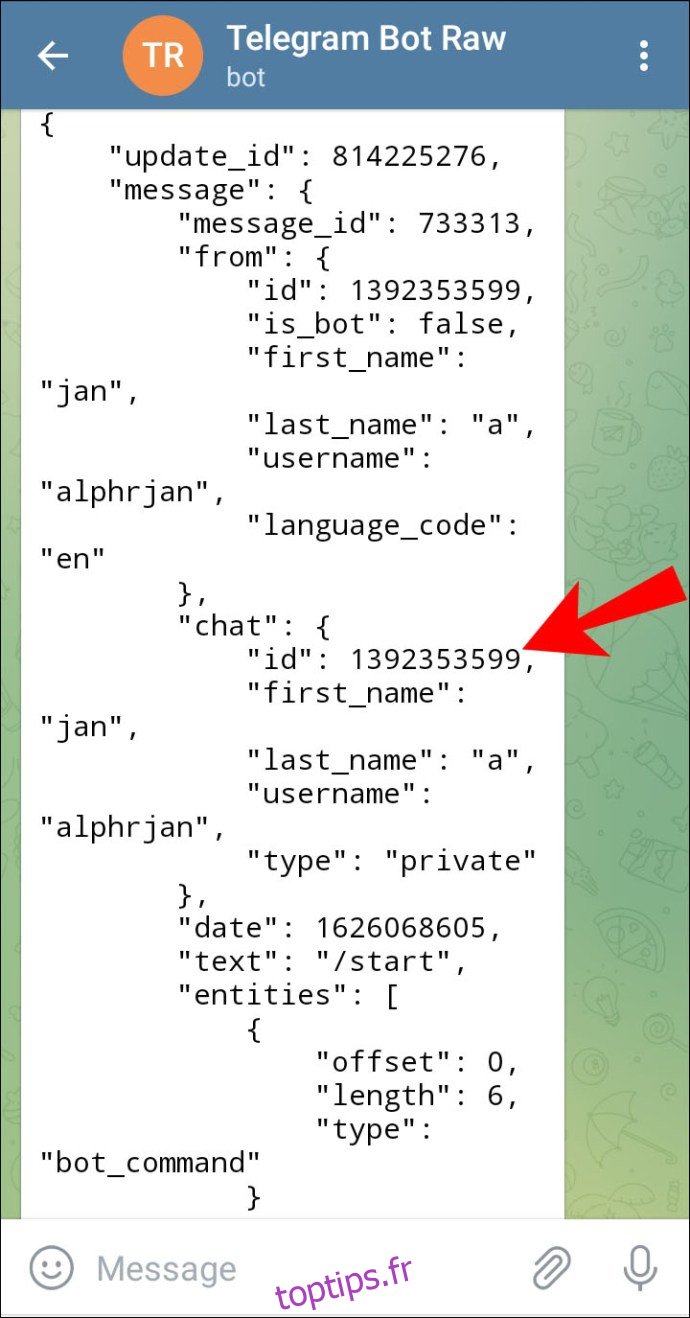
Les discussions de groupe possèdent également un identifiant, accessible uniquement aux administrateurs. Voici la démarche à suivre :
Comment trouver l’identifiant d’un chat de groupe Telegram sur Android
- Ouvrez Telegram.
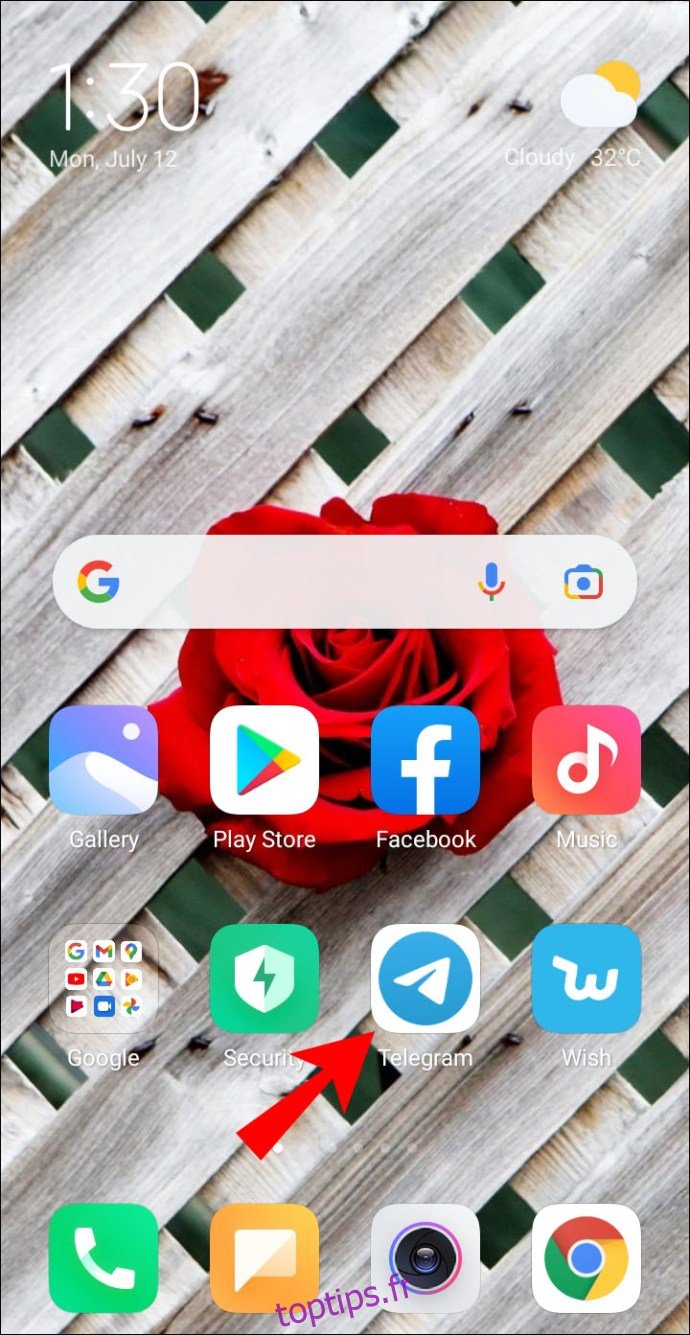
- Sélectionnez la conversation de groupe dont vous êtes administrateur.
- En haut, appuyez sur le nom du groupe.
- Appuyez sur « + Ajouter un membre ».
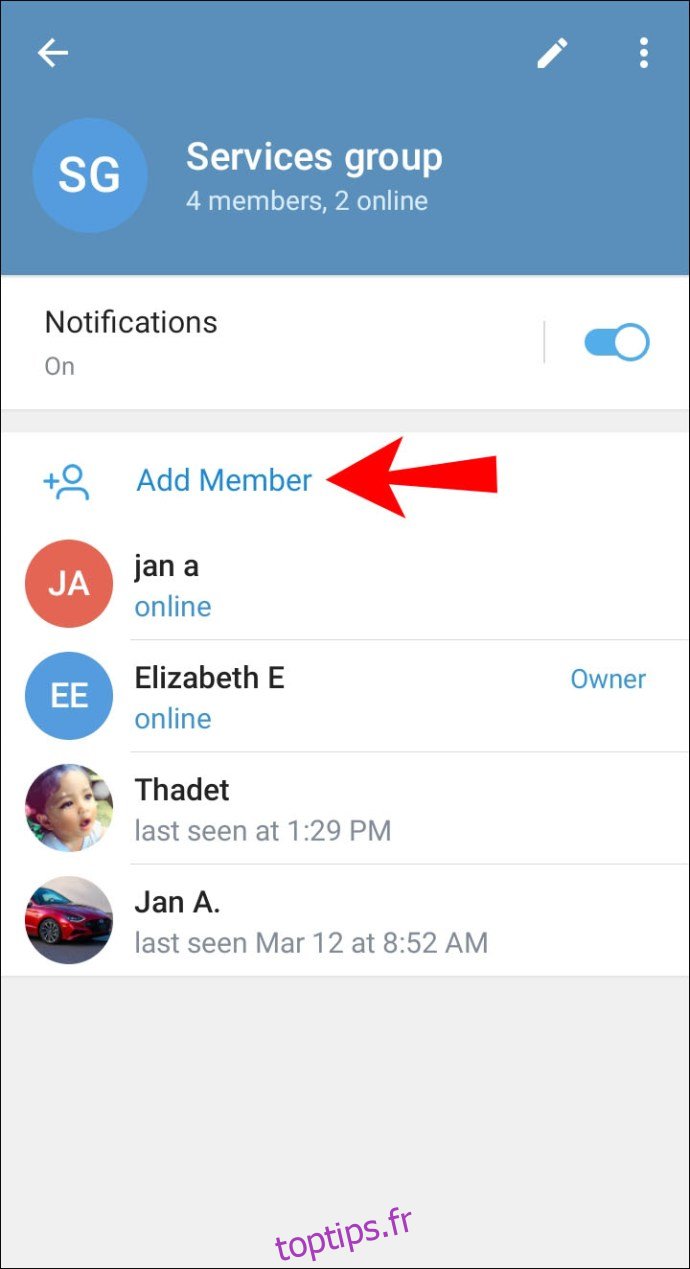
- En haut, appuyez sur la barre de recherche et tapez « @RawDataBot ».
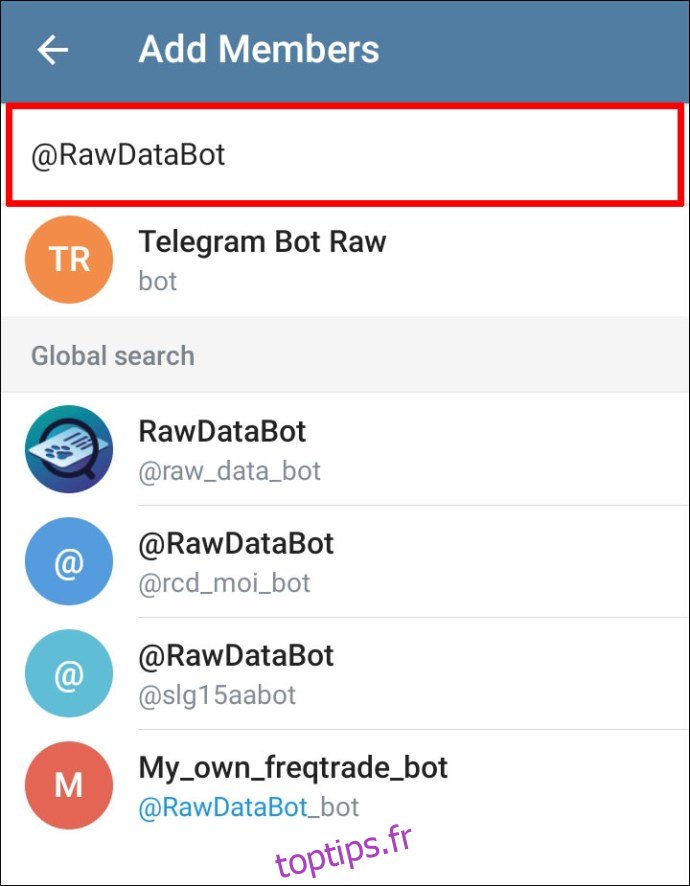
- Choisissez « Telegram Bot Raw » dans les résultats.
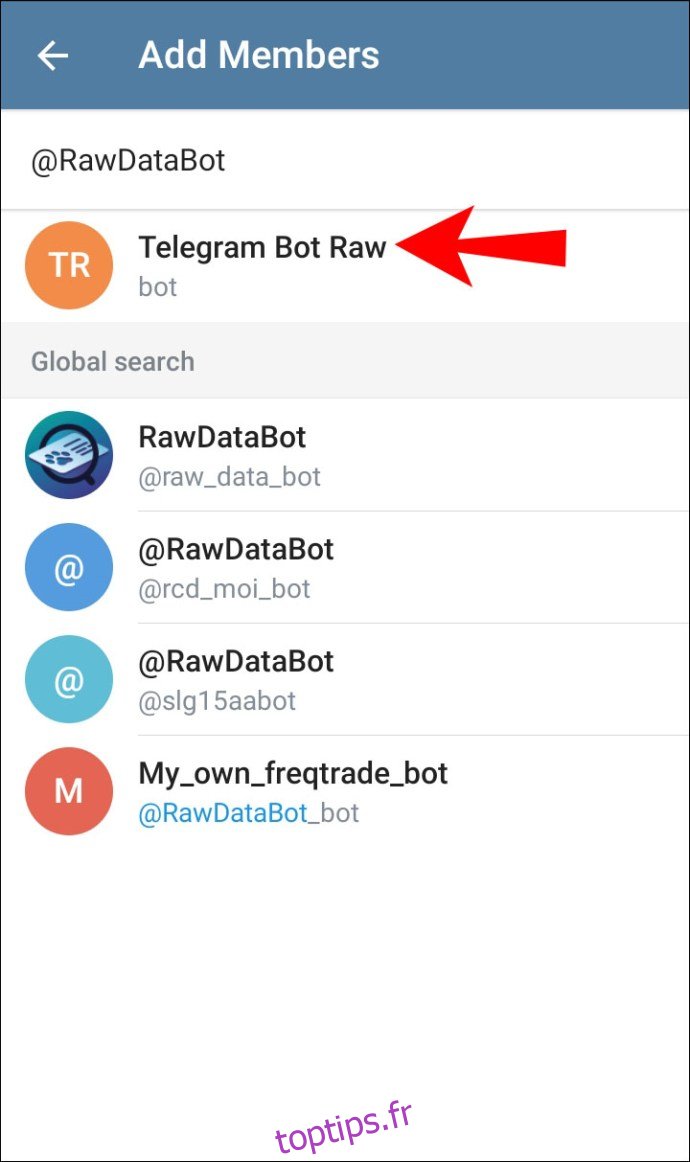
- Appuyez sur la coche bleue en bas à gauche pour ajouter le bot au chat et confirmez en appuyant sur « Ajouter ».
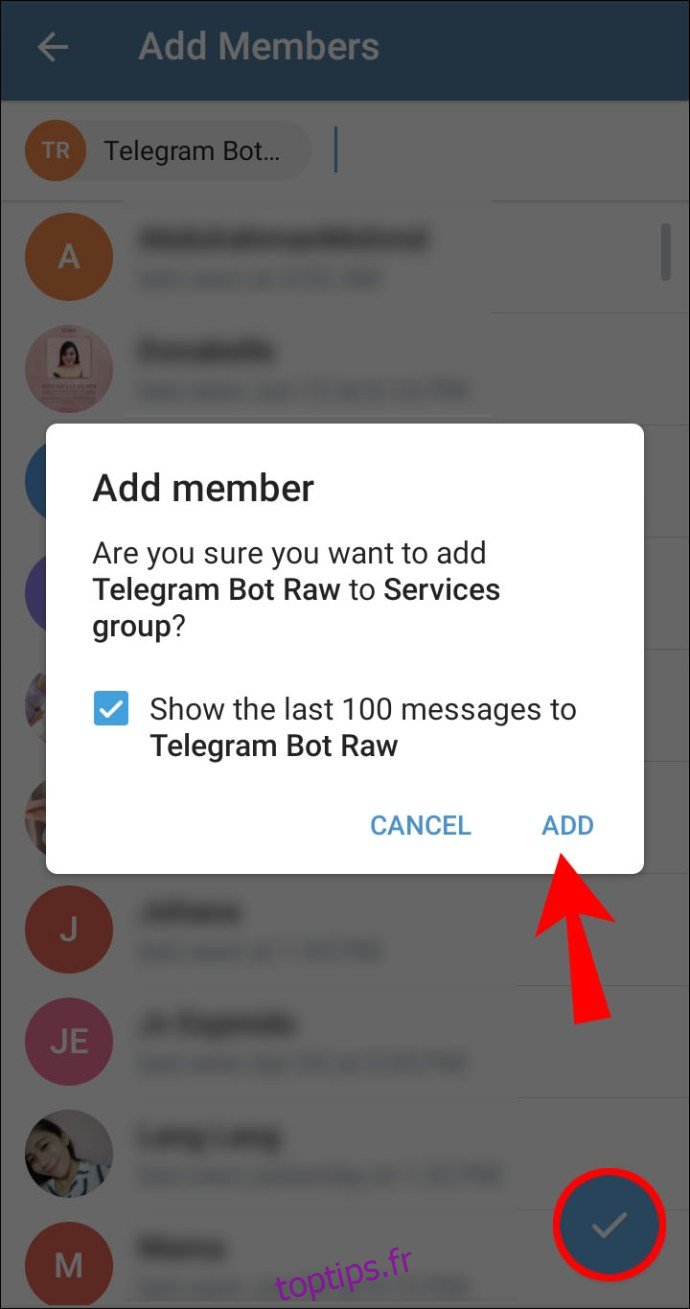
- Retournez au chat, vous y verrez un message du bot contenant les informations du groupe.
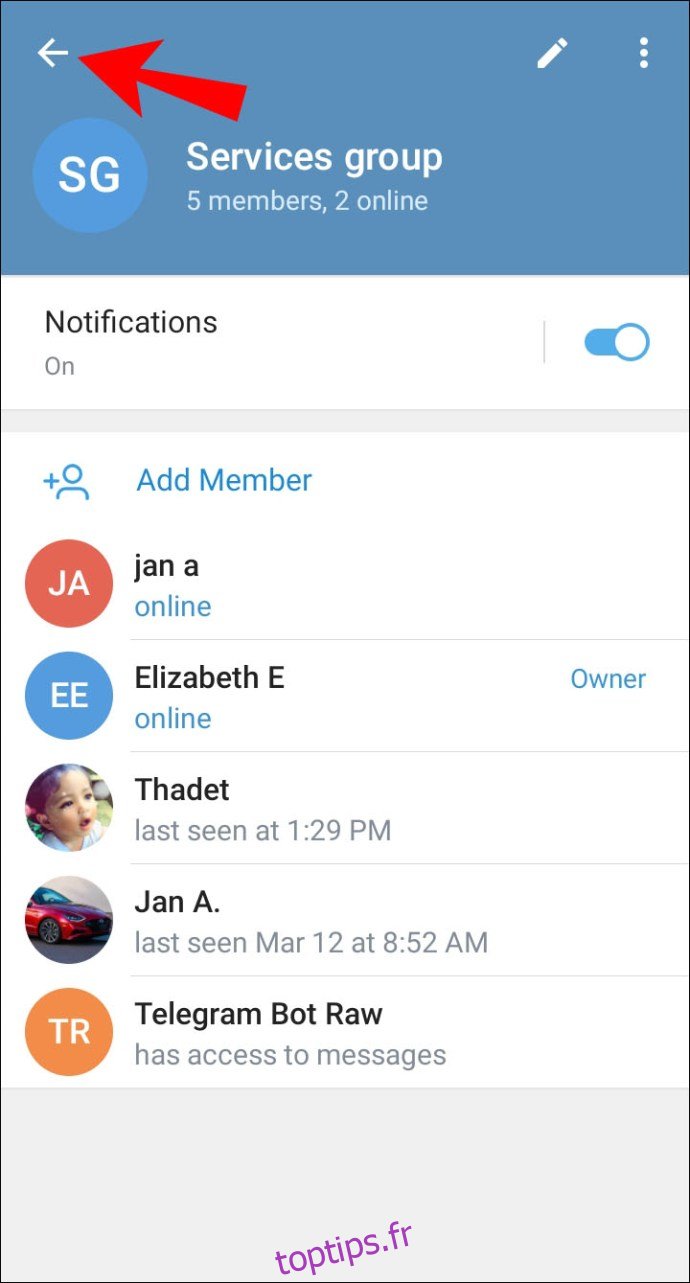
- Cherchez « Chat ». L’identifiant du groupe est indiqué en dessous.
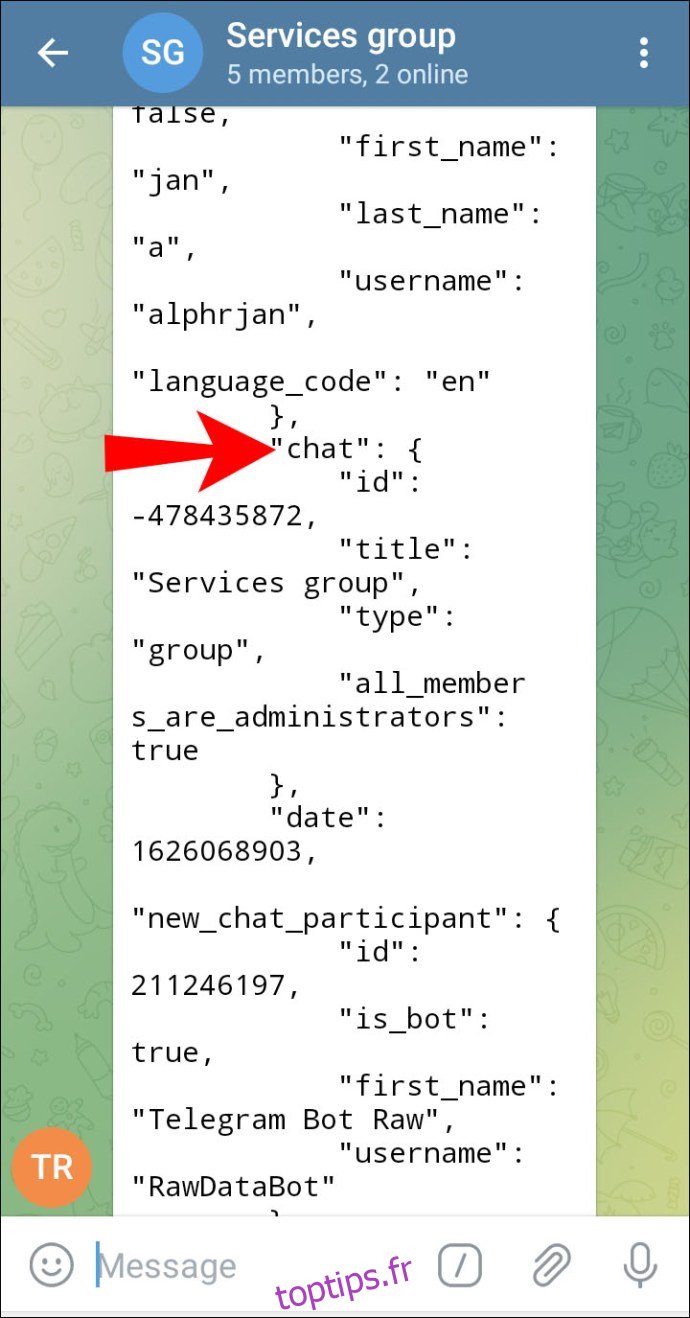
Localiser un identifiant de chat Telegram sur un iPhone
L’application gratuite pour iPhone est disponible sur l’App Store. Son interface et son fonctionnement sont similaires à la version Android, y compris pour la recherche de l’identifiant de chat :
- Accédez à votre écran d’accueil et ouvrez les applications en balayant l’écran vers le haut (ou utilisez le Face ID ou le bouton « Accueil »).
- Ouvrez l’application Telegram.
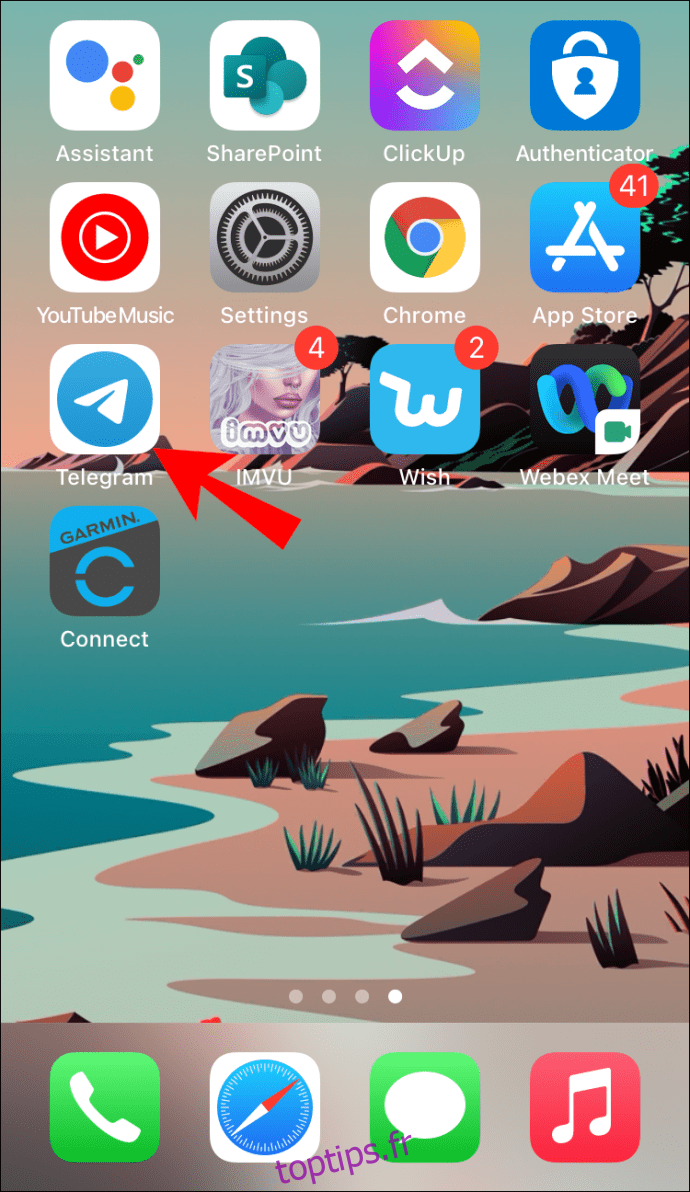
- Utilisez la recherche pour accéder au « Telegram Bot Raw ».
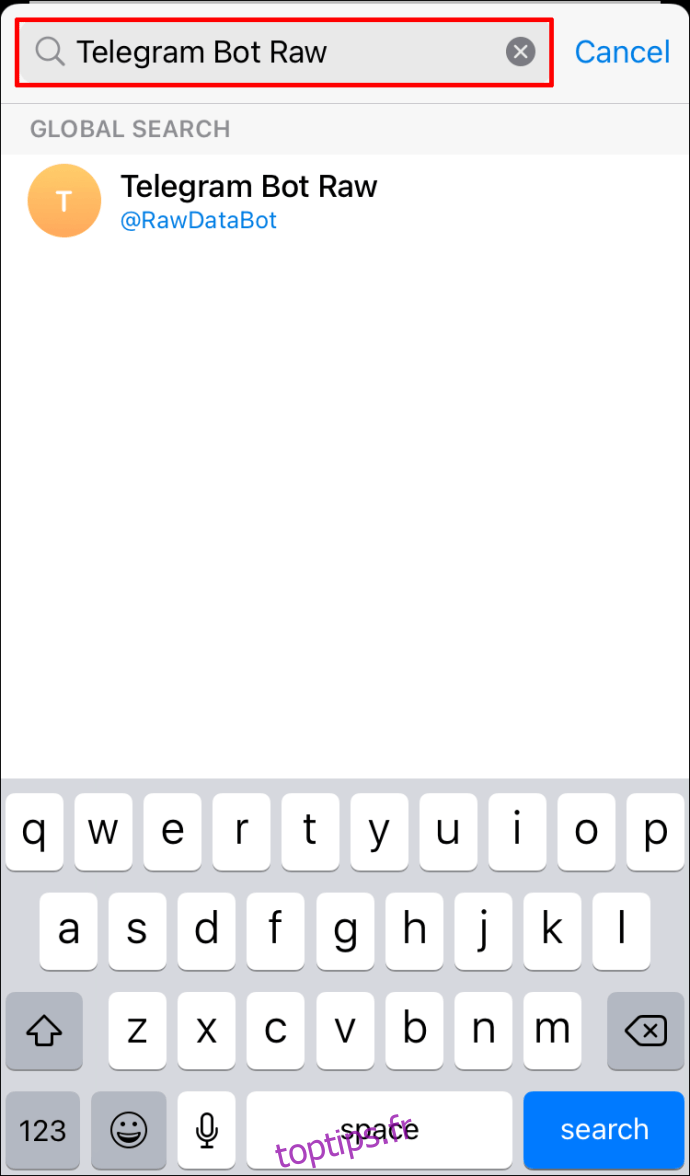
- Trouvez votre identifiant de chat dans le message de réponse automatique.
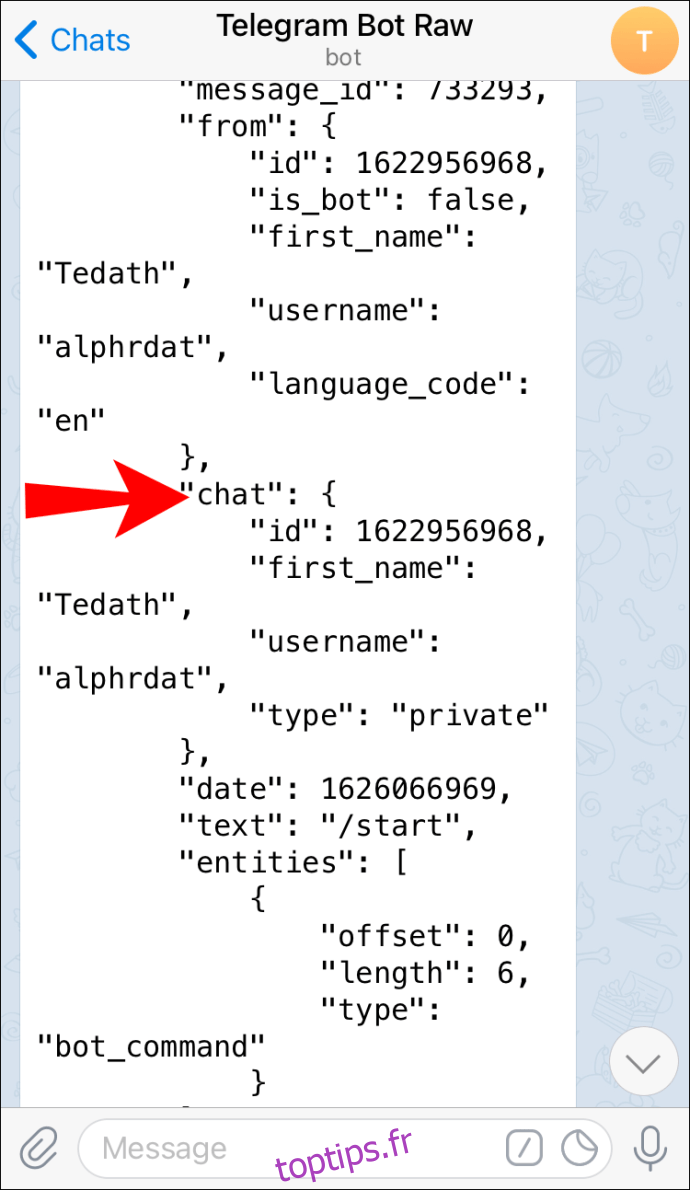
Vous pouvez également envoyer une commande de chat au bot pour obtenir les informations de votre compte :
- Ouvrez l’application Telegram.
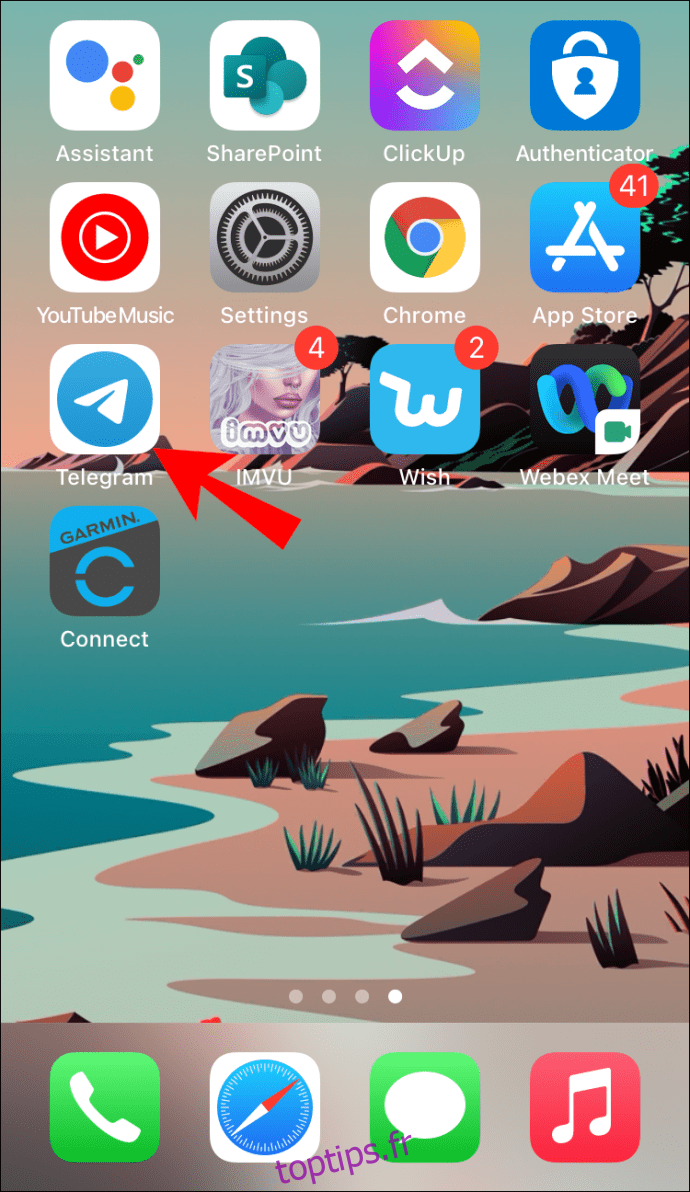
- Sélectionnez la conversation avec le Telegram Bot Raw.
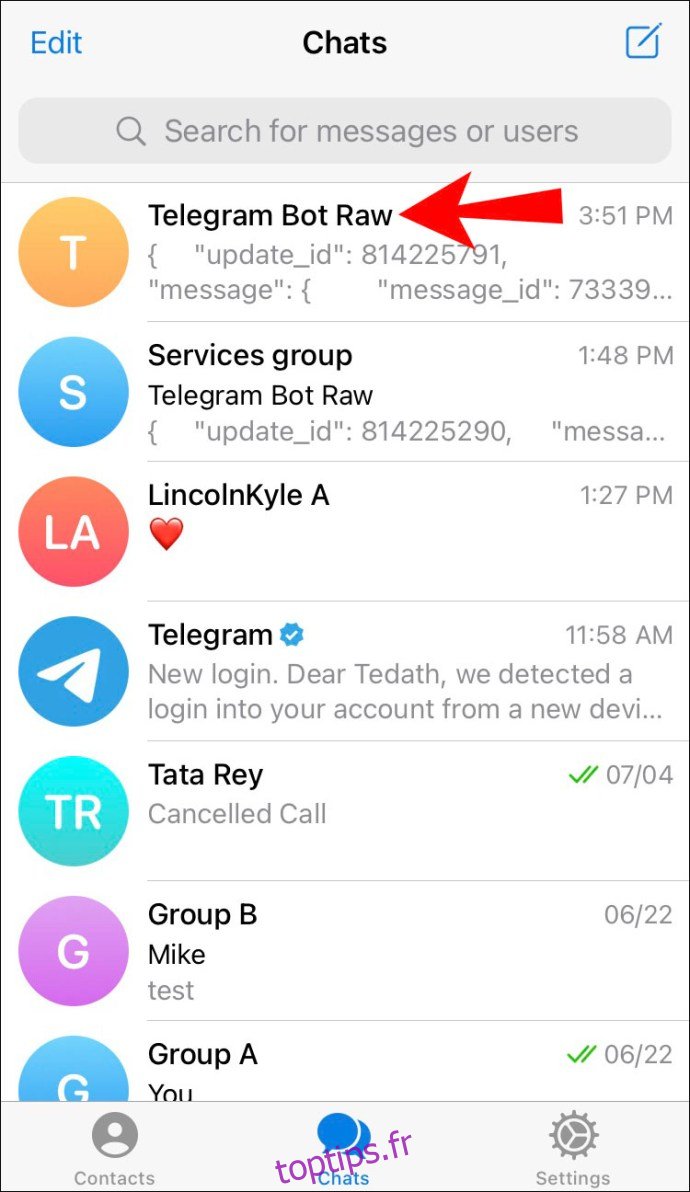
- Tapez « /start » et appuyez sur l’icône de flèche pour envoyer le message.
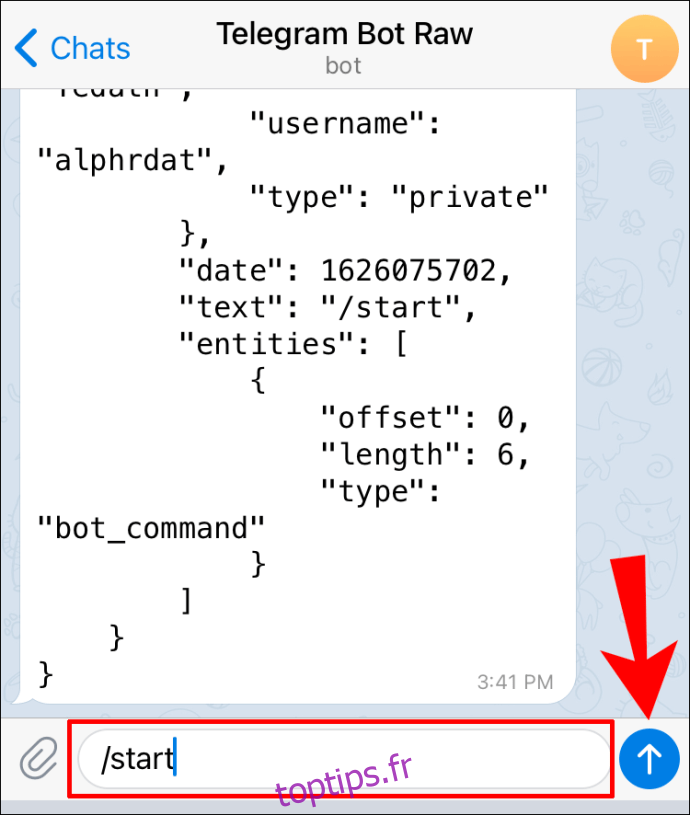
Conseil : conservez la conversation avec Telegram Bot Raw pour retrouver facilement votre ID de chat.
Comment créer un nouvel identifiant de chat Telegram
Vous pouvez créer ou modifier votre ID de chat grâce à des bots. Telegram permet de mettre à jour votre identifiant via des requêtes HTTPS. Vous devez d’abord créer un bot, puis l’ajouter en tant qu’administrateur à votre groupe. Le processus est le même pour les conversations privées et publiques.
Il est plus pratique d’utiliser un navigateur pour cette opération, compatible avec tous les moteurs de recherche courants. Bien que techniquement réalisable sur Android et iOS, cela est moins aisé. La mise à jour nécessite de copier-coller le jeton de votre bot dans une URL, ce qui est plus simple sur ordinateur.
Sur Mac
La première étape est de créer votre propre bot via un autre bot. Voici comment procéder :
- Lancez l’application de bureau Telegram.
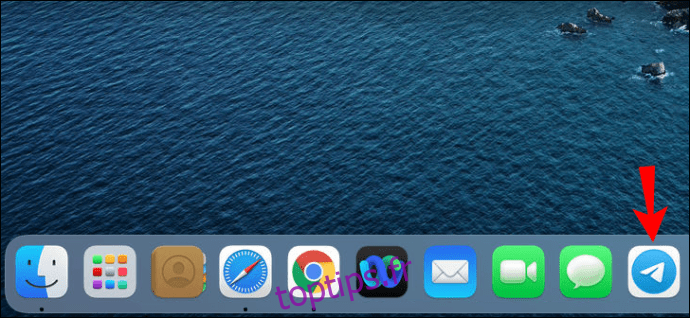
- Dirigez votre curseur vers la barre de recherche en haut à gauche.
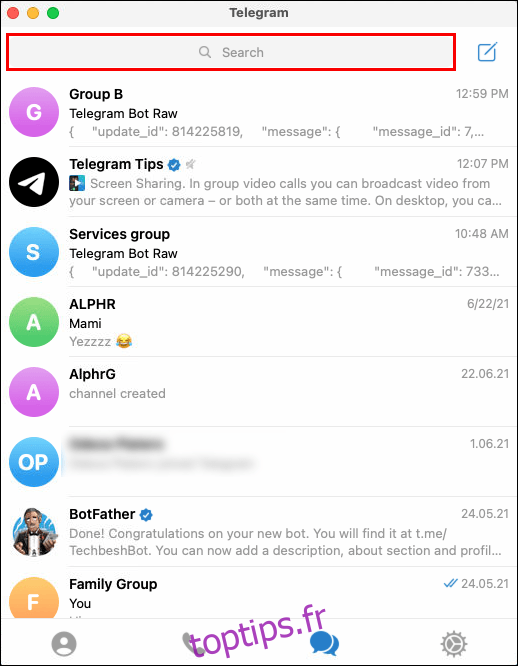
- Tapez « @Botfather ». Sélectionnez la version officielle, reconnaissable à la coche bleue.
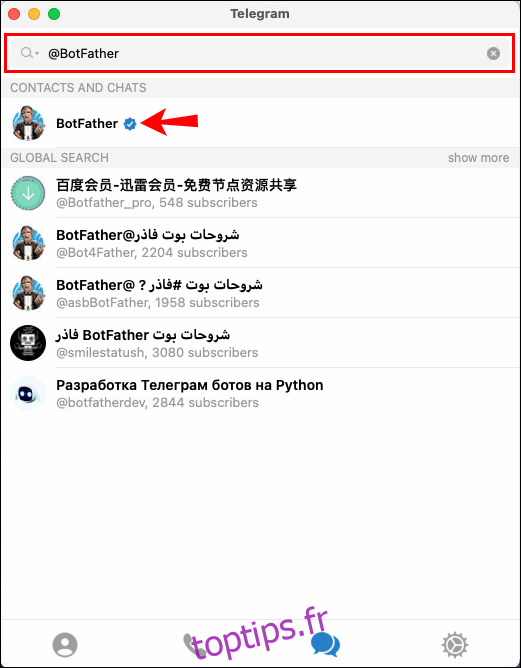
- Un nouveau chat s’ouvre. Cliquez sur « Démarrer ».
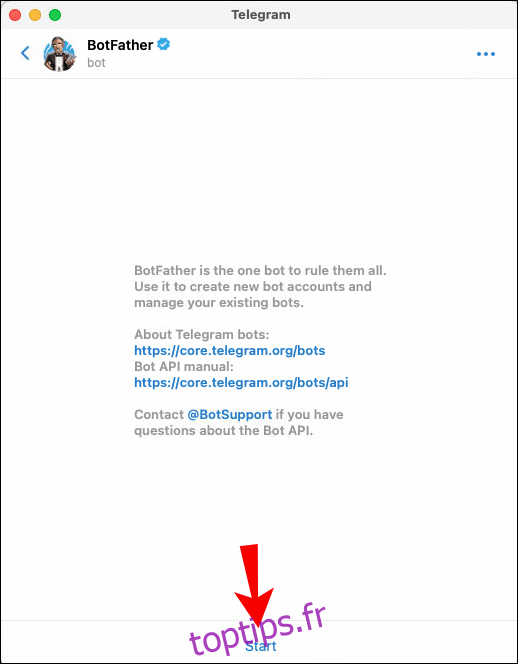
- Une liste de commandes s’affiche. Choisissez « /newbot ».
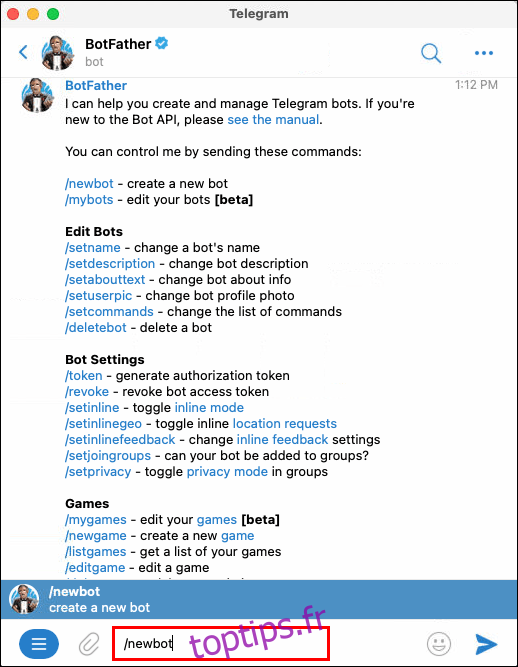
- Botfather vous demandera un nom d’utilisateur pour votre bot. Saisissez-le et ajoutez « _bot » à la fin.
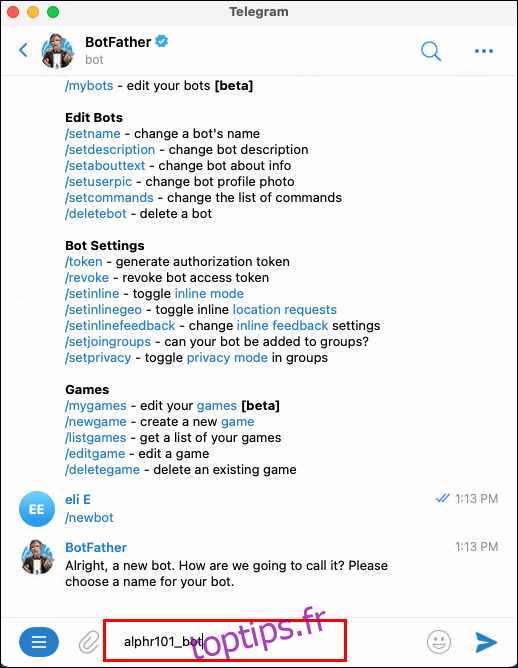
Vous pouvez ensuite mettre à jour l’ID de chat via une requête HTTPS :
- Ouvrez votre navigateur et accédez à api.telegram.org/bot
. - Dans l’URL, mettez en surbrillance la partie « BOT ID ».
- Copiez-collez votre jeton de bot Botfather à la place de la partie en surbrillance, en laissant « /getUpdates ».
- Trouvez votre identifiant de chat mis à jour dans la chaîne json affichée.
Sur le bureau
Il n’est pas possible de modifier l’ID de chat depuis l’application de bureau. Cela se fait en ligne. Vous pouvez cependant utiliser l’application pour préparer le terrain, notamment en ajoutant le bot en tant qu’administrateur :
- Ouvrez Telegram sur votre bureau.
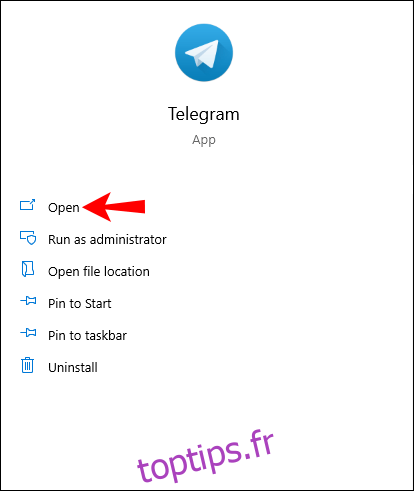
- Sélectionnez un groupe sur la gauche.
- En haut à droite, cliquez sur les trois points verticaux.
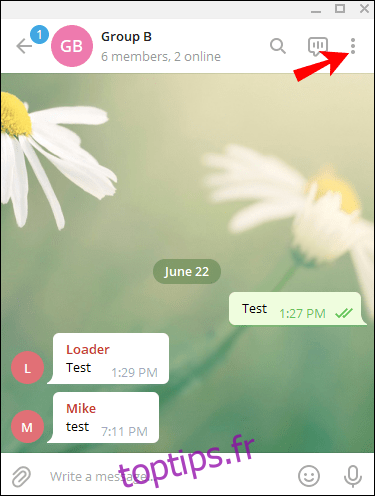
- Choisissez « Gérer le groupe ».
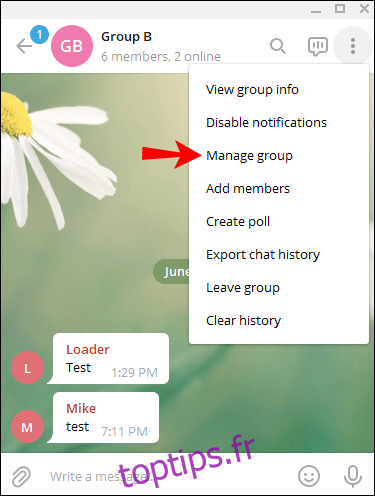
- Dans la fenêtre qui apparaît, descendez et cliquez sur « Administrateurs ».
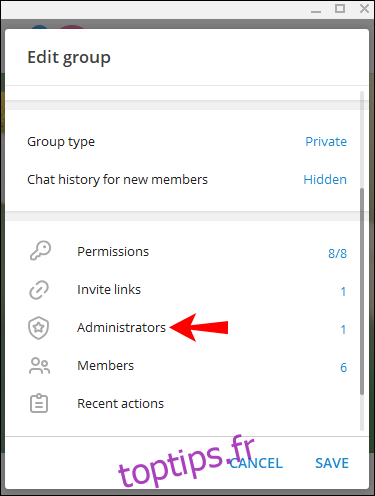
- Cliquez sur « Ajouter un administrateur » en bas à gauche et sélectionnez votre bot.
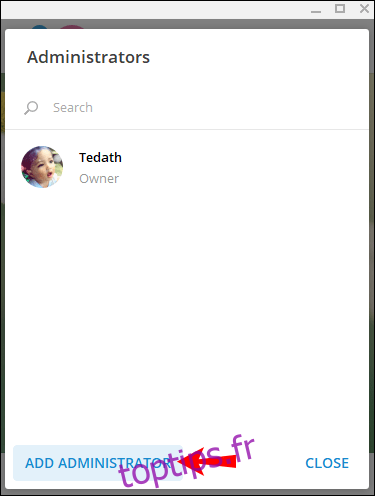
- Cliquez sur « Enregistrer » en bas à droite de la fenêtre qui apparaît.
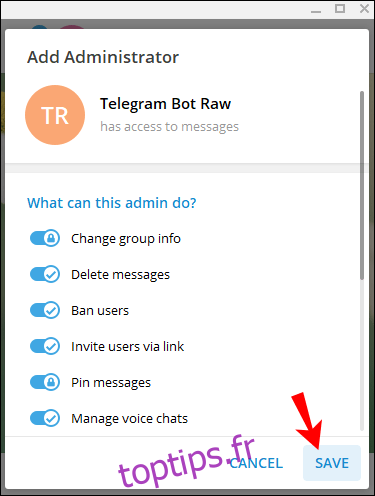
Sur Android (et iPhone)
L’utilisation d’un téléphone est fortement déconseillée pour cette opération. Bien que techniquement possible, copier un jeton de bot dans l’URL est fastidieux sur un écran tactile. Il est plus pratique d’utiliser un ordinateur pour accéder à l’API via un navigateur.
Foire Aux Questions
Pourquoi je n’arrive pas à accéder à mon ID de chat ?
L’accès aux identifiants de chat nécessite un nom d’utilisateur. Telegram n’en génère pas automatiquement, vous devez le définir vous-même. Voici comment :
1. Ouvrez l’application Telegram.
2. Appuyez sur les trois lignes horizontales en haut à gauche (si une conversation s’ouvre, revenez à la liste des chats).
3. Choisissez « Paramètres ».
4. Appuyez sur « Nom d’utilisateur » sous votre numéro de téléphone. Saisissez au moins cinq caractères. Si le nom est disponible, une notification s’affichera. Sinon, le texte deviendra rouge et vous devrez choisir un autre nom.
5. Appuyez sur la coche en haut à gauche pour confirmer.
Un bot pour chaque besoin
Une fois habitué à son interface spécifique, Telegram s’avère très pratique. L’application propose un bot pour chaque besoin, notamment pour la gestion des identifiants de chat.
Vous pouvez facilement trouver votre ID de chat personnel une fois un nom d’utilisateur créé. Pour les discussions de groupe, vous devez être administrateur pour accéder à ces informations. Il en va de même pour la création ou la mise à jour d’un identifiant. En cas de problème, vous pouvez toujours compter sur l’assistance de Telegram.
Aimez-vous utiliser Telegram ? Que pensez-vous des applications dotées de l’API Bot ? N’hésitez pas à commenter ci-dessous et à nous faire part d’éventuelles autres méthodes pour modifier votre ID de chat.